
您的位置:首页 → 新闻资讯 → 软件教程 > 百度网盘怎么设置昵称?百度网盘设置昵称教程
来源:互联网/编辑:佚名/时间:2022-09-28 18:03:04
 在手机上看
在手机上看
扫一扫进入手机端
今天小编为大家带来了百度网盘设置昵称教程,想知道怎么做的小伙伴来看看接下来的这篇文章吧,相信一定会帮到你们的。
百度网盘怎么设置昵称?百度网盘设置昵称教程
1、首先在手机上打开百度网盘。
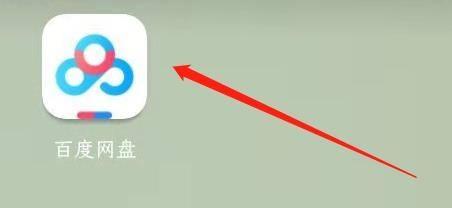
2、然后点击“我的”,再点击“设置”。

3、接着在“设置”里点击“个人信息”。
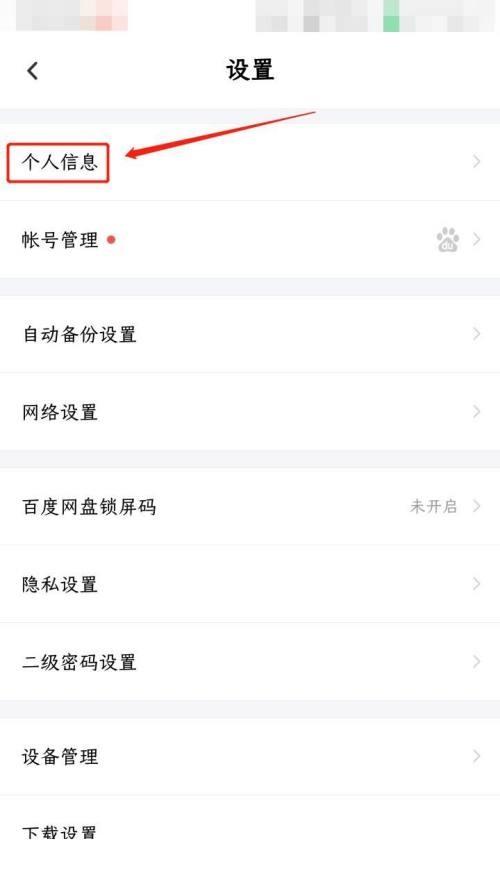
4、在“个人信息”里点击“昵称”。
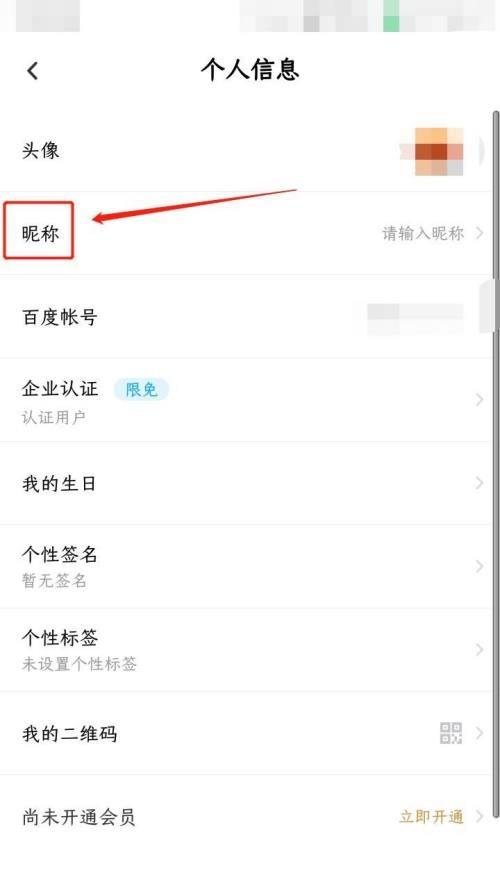
5、最后输入您的昵称,点击“确定”即可。
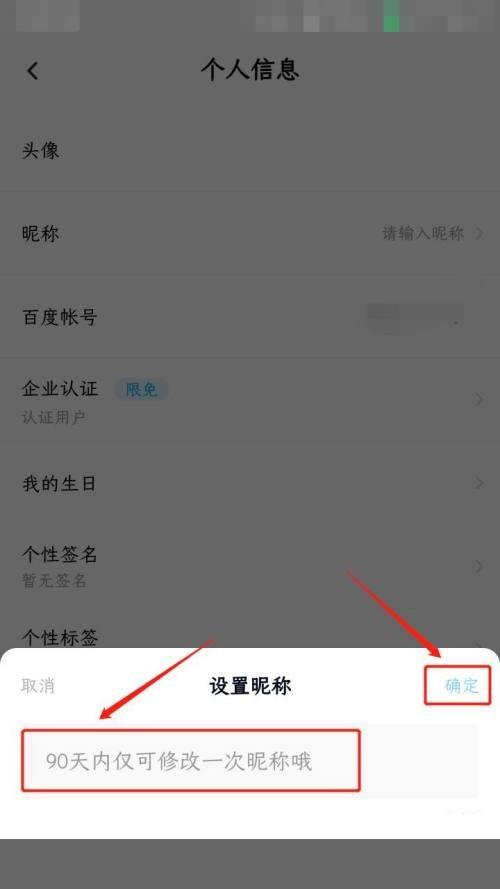
希望此教程能帮到大家!更多教程请关注001u手机游戏!
相关文章
网友评论